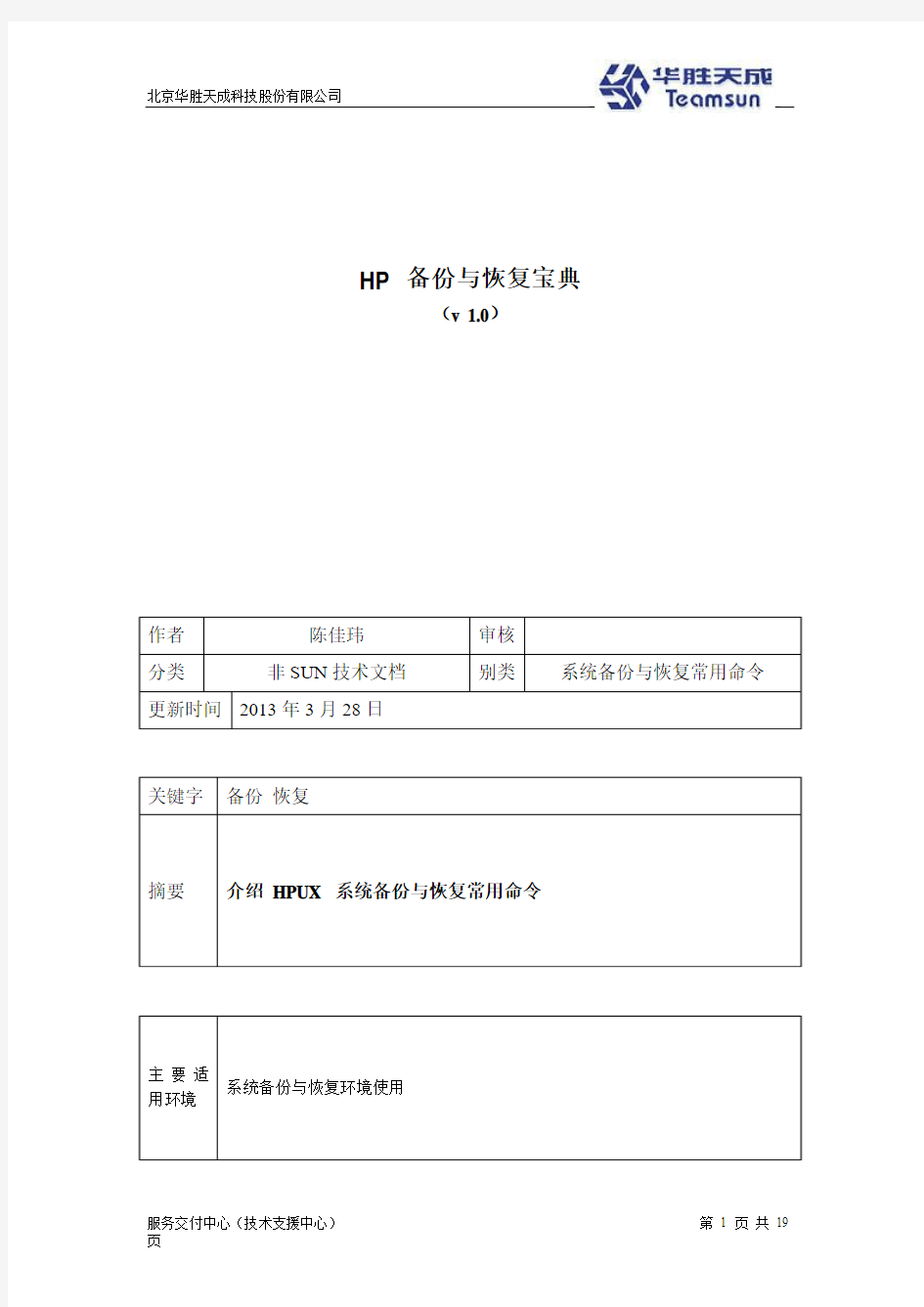
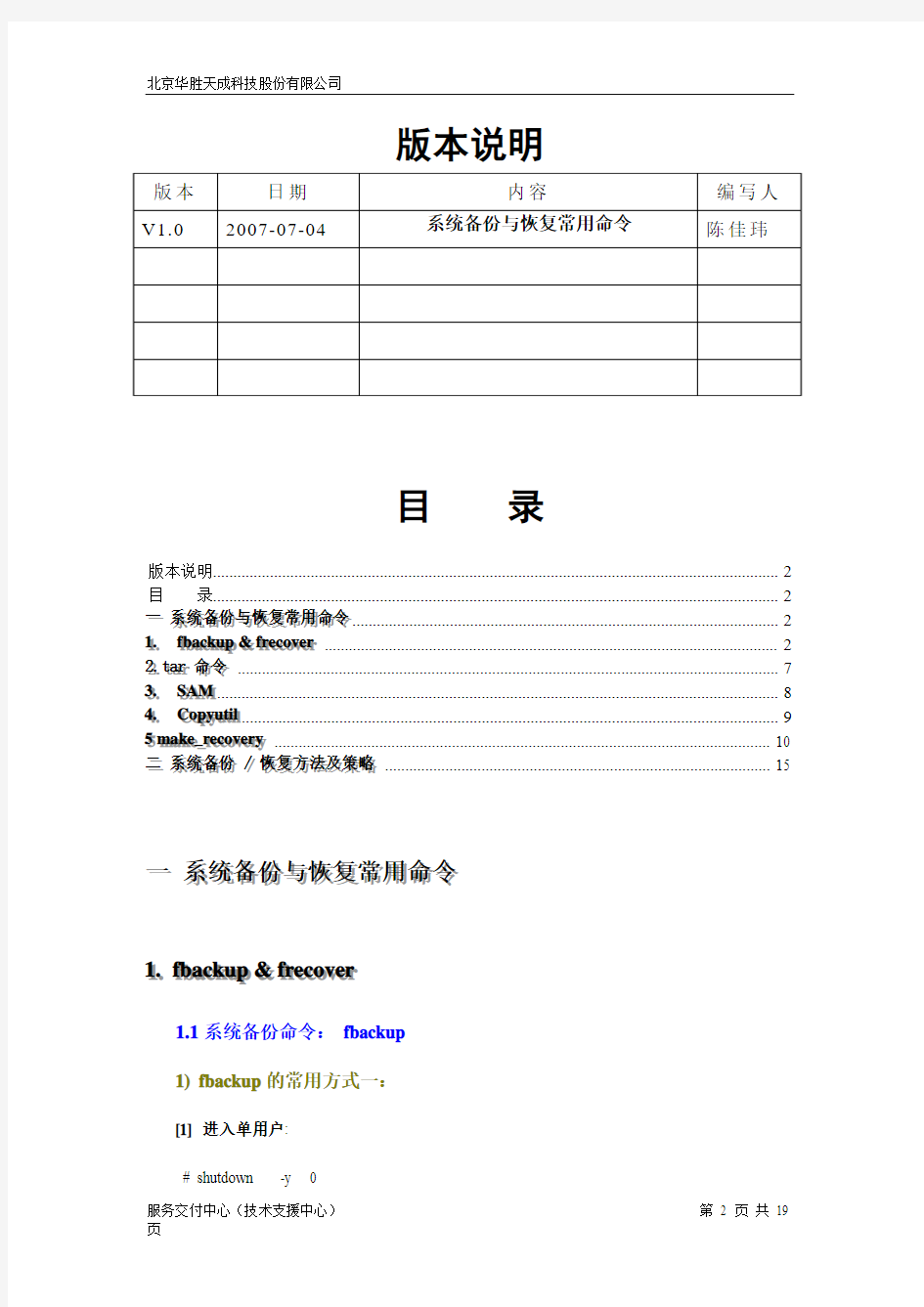
HP 备份与恢复宝典
(v 1.0)
版本说明
目 录
版本说明........................................................................................................................................... 2 目 录........................................................................................................................................... 2 一一 系系统统备备份份与与恢恢复复常常用用命命令令......................................................................................................... 2 11.. f f b b a a c c k k u u p p && f f r r e e c c o o v v e e r r ................................................................................................................. 2 22..t t a a r r 命命令令 ...................................................................................................................................... 7 33.. S S A A M M .......................................................................................................................................... 8 44.. C C o o p p y y u u t t i i l l .................................................................................................................................... 9 55 m m a a k k e e __r r e e c c o o v v e e r r y y ........................................................................................................................... 10 二二 系系统统备备份份 // 恢恢复复方方法法及及策策略略 (15)
一一 系系统统备备份份与与恢恢复复常常用用命命令令
11.. f f b b a a c c k k u u p p && f f r r e e c c o o v v e e r r
1.1系统备份命令: fbackup
1) fbackup 的常用方式一:
[1] 进入单用户:
# shutdown -y 0
# /etc/mount -a
[2] 系统全备份
# fbackup –f /dev/rmt/0m -0iv / -I /tmp/sysbk.index
-f : 设备文件名( such as DDS tape driver)
-i : 要包含的目录
-e: 不包含的目录
- I: 备份内容检索目录
- v: 备份内容详细列表
- 0 : 零级备份
# fbackup –f /dev/rmt/0m -i / -e /home
备份除了目录/home的所有目录
[3] 说明
1)该命令方式对系统当前”mounted “的文件系统进行备份
2)备份级别说明
备份级别有0~9 个级别,如果当前系统采用零级备份,当下一次采
用5 级
备份时,系统仅将会对有变化的文件进行备份
2) fbackup的常用方式二:
〖1〗# mkdir -p /tmp/fbackupfiles/index
# mkdir -p /tmp/fbackupfiles/log
〖2〗# touch /tmp/fbackupfiles/index/full.`date ’+%y%m%d.%H:%M’`
〖3〗进入单用户
# shutdown –y 0
# /etc/mount -a
〖3〗对系统进行全备份
# fbackup –0vi / -f /dev/rmt/0m \
-I /tmp/fbackupfiles/index/full.`date ’+%y%m%d.%H:%M’` \
2 > /tmp/fbackupfiles/log/ full.`date ’+%y%m%d.%H:%M’`
〖4〗说明
通过该方式可以知到系统备份需要的时间
3)fbackup的常用方式三:
〖1〗进入单用户
# shutdown –y 0
# /etc/mount -a
〖2〗对系统进行全备份
# fbackup –0uv / -f /dev/rmt/0m \
-g /tmp/fbackupfiles/mygraph \
-I /tmp/fbackupfiles/index/full.`date ’+%y%m%d.%H:%M’` \
2 > /tmp/fbackupfiles/log/ full.`date ’+%y%m%d.%H:%M’`
〖4〗说明
a.文件mygraph: 包含需要备份的目录,格式如下:
i /users/data
i /home/app
e /oracle/sql
b.参数u :
当备份系统成功时,系统将更新/var/adm/fbackupfiles/dates.
4) fbackup的常用方式四:
备份远程系统
[1] 登录在本地系统时
# remsh backup_sysname ” fbackup –f DDS_sysname: /dev/rmt/0m -0vi / ”
[2] 登录在远程系统时
# fbackup –f backup_sysname: /dev/rmt/0m –0vi /
5) fbackup的常用方式五:
压缩方式备份( 不建议使用、影响系统性能)
[1] 压缩方式备份
# fbackup –0vi /dir -f - | compress | dd of=/dev/rmt/0m obs=10k
“-” : 指向标准输出
[2] 查看备份内容
# dd if=/dev/rmt/0m ibs=10k | uncompress | frecover –I - -f -
1.2 系统恢复命令:frecover
1)恢复磁带机上所有内容:
[1] 进入单用户:
# shutdown -y 0
# /etc/mount -a
[2] 恢复数据
# frecover –rf /dev/rmt/0m
恢复磁带上的所有数据
-f: 设备文件名
-r: 恢复磁带上的所有数据
-I: 将磁带上文件索引存到指定的文件中
# frecover –I /tmp/index.txt -f /dev/rmt/0m
2)恢复某一目录:
# frecover -xi /directory
# frecover –x -i /dir1 -i /dir2
# frecover -xoi /dir
-o: 覆盖/dir下已有的、相同名称的文件
# frecover -xvXi /dir
-X: 按磁带上目录恢复数据
# cd /tmp/local; frecover –xvYi /dir
-Y: 按磁带上文件名恢复数据
例如:
# cd /tmp/local
# frecover –xvF -i /home/filename
[恢复结果] /tmp/local/filename 不是/home/filename
3) 从远程磁带机上恢复数据到本地:
# frecover –xi /dir –f remote_name : /dev/rmt/0m
4) 从本地磁带机上恢复数据到远地系统:
# remsh remote_name ”frecover –xi /dir -f local_name: /dev/rmt/0m”
22..t t a a r r 命命令令
2.2.1 对系统全备份
# tar cvf /dev/rmt/0m /
2.2.2 备份某目录
# tar cvf /dev/rmt/0m /tmp
2.2.3 改变文件的备份路径
# tar cvf /dev/rmt/0m -C /tmp .
[Note] : 路径 /tmp 在磁带上的备份路径变为 ./
# cd /tmp
# tar cvf /dev/rmt/0m ./*
2.2.4 恢复数据
# tar xvf /dev/rmt/0m (磁带上所有数据)
# tar xvf /dev/rmt/0m /tmp ( 恢复目录 /tmp )
2.2.5 查看磁带上的数据
# tar tvf /dev/rmt/0m
M
33..S S A A M
1)备份数据
# sam
----> Select “ Backup and Recovery “
---- >Select “ Interactive Backup and Recovery “
---- >Select “ Backup Device “
---- > Select “ Backup Files Interactively “ ( From [ Action ] menus ) ----- > Select Backup Scope
----- > Select Local File Systems Only ( no NFS )
----- > Select “OK “
2)检查备份的数据
[1] 检查文件/var/sam/log/br_log
Notes:if Exit code=2, there is problem on backup procedure.
[2] 查看磁带上有那些文件
# frecover –rNsv –f /dev/rmt/0m
44..C C o o p p y y u u t t i i l l
1)如何启动“ Copyutil “
[1] 从CD boot , 进入ISL
BOOT_ADMIN>boot scsi.n.m ( path of CDROM drive----such as scsi.4.0)
[2] ISL>ode copyutil
Type help for command information
[3] ISL_CMD>copyutil
please wait while scan device bussess…
2)备份系统硬盘上的所有数据
COPYUTIL>backup
Enter the disk index ([q]/?): 0
Enter the Tape index ([q]/?): 2
Use data compression? (y/[n])? Y
When backup finished, system will show: DONE!
COPYUTIL> exit
3)恢复数据到指定的系统硬盘上
COPYUTIL> restore
Enter the Tape index ([q]/?): 2
Enter the disk index ([q]/?): 0
Use data compression? (y/[n])? Y
After system display: Restored Successful, that means restore is finished!
COPYUTIL> exit
4)注意:
当用copyutil备份Root Disk到相应的磁带时,该磁带可以作为bootable 磁带使用55m m a a k k e e__r r e e c c o o v v e e r r y y
1)安装“Ignite-UX application”
[1] 从“ HP-UX Application CD-ROM “上安装
1)# swinstall
2)“Mark” [A. 1.53 HP-UX Installation Utility( Ignite-ux for 10.20)]
3)“Analysis”
4)“Install”
[2] 从WebSite 下载并安装:
1) https://www.doczj.com/doc/d32440017.html,/
Select : “ Network & System administration ”
Download: “ ignite-ux_10.20.tar”(10.20 为OS 版本)
2) 从硬盘上安装:
# cd /tmp
# tar xvf /dev/rmt/0m ./ignite-ux_10.20.tar
# swinstall –s /tmp/ignite-ux_10.20.tar
3) 从磁带上安装:
# dd if=/tmp/ignite-ux_10.20.tar of=/dev/rmt/0m bk=2
# swinstall –s /dev/rmt/0m
[4] make_recovery:
/opt/ignite/bin make_recovery [ -AprvC] [-d destination] [-b boot_destination]
-A : 指定要备份整个Root disk / V olume Group
-p : 预览备份过程,并不创建Bootable DDS Tape
a.确认/var/opt/ignite/recovery/mkrec.append 文件
b. 创建/var/opt/ignite/recovery/arch.include 文件
-r : 使用–p 选项后,可以用该选项创建Bootable DDS Tape
a.该选项可以识别/var/opt/ignite/recovery/arch.include 文件
-v : 用于显示备份过程的提示信息
-d : 指定DDS 的设备文件名( default: /dev/rmt/0mn )
-b : 指定系统备份过程中,用到的临时文件( default:
/var/tmp/uxinstlf.recovery )
该文件大小为32M, 对系统进行make_recovery 时,要注意/var 文件系统
的大小,当/var 文件系统大小不足时,可用如下命令对系统进行备份:
# make_recovery –A -C -b /tmp/uxinstlf.recovery
-C : 创建反映系统当前状态的文件:/var/opt/ignite/recovery/https://www.doczj.com/doc/d32440017.html,st
如果该文件存在,那么可以用check_recovery 命令
[5] 注意:
用make_recovery备份的磁带是bootable 磁带,用它可以安装OS。
2)备份系统Root Disk
[1] 创建“最小”OS 的bootable DDS tape (default 设备文件: /dev/rmt/0mn )
# make_recovery
[2] 创建“最小”OS 的bootable DDS tape (设备文件: /dev/rmt/c0t1d1BESTn )
# make_recovery –d /dev/rmt/c0t1d1BESTn
[3] 先预览,再创建bootable DDS tape
# make_recovery -p
# vi /var/opt/ignite/recovery/arch.include
# make_recovery -r
[4] 复制整个Root Disk
# make_recovery -A
[5] 复制整个Root Disk, 且生成反映系统当前状态的文件:
( /var/opt/ignite/recovery/https://www.doczj.com/doc/d32440017.html,st )
# make_recovery -C -A
[6] 实例分析:
(1)系统文件系统:
Filesystem kbytes used avail %used Mounted on
/dev/vg01/osdepot 2621440 2530838 84872 97% /osdepot
/dev/vg01/lvol1 480341 58696 373610 14% /var
/dev/vg01/lvol7 378965 297521 43547 87% /usr
/dev/vg01/lvol6 588643 245540 284238 46% /opt
/dev/vg00/lvol3 107669 38577 58325 40% /
/dev/vg00/lvol1 67733 12409 48550 20% /stand
/dev/vg00/lvol4 30597 19 27518 0% /tmp
/dev/vg00/lvol5 19861 1416 16458 8% /home
(2)分析:
[a] make_recovery:
vg00: /stand, /sbin, /dev, /etc, /tmp, /home
vg01: parts of /opt and /var (see Core-OS list) /usr/bin, /usr/lib
/usr/obam, /usr/sam,
/usr/share, /usr/ccs,
/usr/conf, /usr/lbin,
/usr/contrib, /usr/local,
/usr/newconfig
[b] make_recovery -A:
vg00: 备份Root Volume Group 上的所有数据
vg01: 备份non-Root volume Group 上的所有数据
只有当/usr 位于non-root volume group时,
该 non-root volume group 上的所有数据也将
被备份到磁带上
3)复磁带上的所有数据
(1)非交互式恢复系统
[1] 在磁带机中,插入系统恢复带
[2] Boot 系统
[3] 中断Boot 流程,进入Boot_admin> 提示下
[4] Boot_admin> bo 8/16.0.0
8/16.0.0: 磁带机的hardware path
[5] 选取“ non-interactive ”
[6] 等待系统恢复完毕
(2)交互式恢复系统
[1] 在磁带机中,插入系统恢复带
[2] Boot 系统
[3] 中断Boot 流程,进入Boot_admin> 提示下
[4] Boot_admin> bo 8/16.0.0
8/16.0.0: 磁带机的hardware path
[5] 不选取“ non-interactive ”
[6] 选取
a. [ Install HP-UX ]
b. [ Advanced Installation ]
c. 配置或改变如下选项:
disks, file systems,
hostname, IP ddress,
timezone, root password,
DNS server, and gateway
[7] 选取 [install continue… ],直到系统恢复完毕
二二 系系统统备备份份 // 恢恢复复方方法法及及策策略略
22..11 系系统统备备份份的的策策略略
〖〖11〗〗H H P P --U U X X C C o o r r e e --O O S S ::
这这部部分分内内容容主主要要包包括括一一些些H H P P --U U X X 用用到到的的文文件件系系统统,,如如
//,, //o o p p t t ,, //v v a a r r ,,//t t m m p p ,, //u u s s r r ,, //h h o o m m e e ,, //s s t t a a n n d d 通通常常这这些些文文件件系系统统
位位于于v v g g 0000中中。。
备备份份的的方方法法::
((11)) f f b b a a c c k k u u p p ::
## f f b b a a c c k k u u p p ––00v v i i // --f f //d d e e v v //r r m m t t //00m m \\ --I I //t t m m p p //f f b b a a c c k k u u p p f f i i l l e e s s //i i n n d d e e x x //f f u u l l l l ..``d d a a t t e e ’’++%%y y %%m m %%d d ..%%H H ::%%M M ’’`` \\ 22 >> //t t m m p p //f f b b a a c c k k u u p p f f i i l l e e s s //l l o o g g // f f u u l l l ..``d d a a t t e e ’’++%%y y %%m m %%d d ..%%H H ::%%M M ’’ 详详见见 (( f f b b a a c c k k u u p p 的的常常用用方方式式二二))
((22)) m m a a k k e e __r r e e c c o o v v e e r r y y ::
## m m a a k k e e __r r e e c c o o v v e e r r y y ––C C --A A --b b //t t m m p p //o o s s l l i i f f ..r r e e c c
详详见见 (( m m a a k k e e __r r e e c c o o v v e e r r y y ))
〖〖22〗〗系系统统配配置置文文件件
对对于于系系统统一一些些关关键键性性的的文文件件或或信信息息需需要要单单独独进进行行备备份份
这这样样有有利利于于对对系系统统进进行行恢恢复复。。这这些些文文件件或或信信息息包包括括::
((11)) 系系统统S S w w a a p p 信信息息
##s s w w a a p p i i n n f f o o ––t t ((22)) 系系统统文文件件系系统统信信息息
##b b d d f f ((33)) 系系统统的的 I I // O O 信信息息
## i i o o s s c c a a n n ––f f n n C C d d i i s s k k ((44)) //e e t t c c //f f s s t t a a b b ((55)) 系系统统逻逻辑辑卷卷配配置置文文件件
//e e t t c c //l l v v m m c c o o n n f f //v v g g 0000..c c o o n n f f 、、v v g g 0011..c c o o n n f f 、、v v g g 0022..c c o o n n f f
这这些些逻逻辑辑卷卷配配置置文文件件可可以以用用命命令令:: v v g g c c f f g g b b a a c c k k u u p p // v v g g c c f f g g r r e e s s t t o o r r e e 生生成成和和恢恢复复
((66)) 利利用用H H P P 的的T T o o o o l l s s 收收集集和和备备份份系系统统的的配配置置信信息息
这这些些T T o o o o l l s s 包包括括::L L V V M M c c o o l l l l e e c c t t ..1100 c c o o l l l l e e c c t t ..s s h h c c a a p p t t u u r r e e ..s s h h
c c o o l l l l e e c c t t ..c c o o n n f f
备备份份的的方方法法::
((11)) t t a a r r
## t t a a r r c c v v f f //d d e e v v //r r m m t t //00m m ..//v v g g 0000..c c o o n n f f ..//v v g g 0011..c c o o n n f f
((22)) f f b b a a c c k k u u p p
## f f b b a a c c k k u u p p ––f f //d d e e v v //r r m m t t //00m m
––i i
//e e t t c c //l l v v m m c c o o n n f f //v v g g 0011..c c o o n n f f
〖〖33〗〗系系统统其其它它逻逻辑辑卷卷 (( 如如::v v g g 0011 、、v v g g 0022))
备备份份的的方方法法::
((11)) f f b b a a c c k k u u p p ::
# fbackup –0uv / -f /dev/rmt/0m \
-g /tmp/fbackupfiles/mygraph \
-I /tmp/fbackupfiles/index/full.`date ‘+%y%m%d.%H:%M ’`
\
2 > /tmp/fbackupfiles/log/
full.`date ’+%y%m%d.%H:%M ’`
((22)) t t a a r r
## t t a a r r c c v v f f //d d e e v v //r r m m t t //00m m //o o r r a a c c l l e e //a a p p p p //h h o o m m e e //o o r r a a c c l l e e
〖〖44〗〗数数据据库库的的备备份份
请请参参照照数数据据库库的的备备份份方方法法
22..22 系系统统恢恢复复的的策策略略
〖〖11〗〗用用f f b b a a c c k k u u p p // t t a a r r 对对系系统统进进行行备备份份时时
11)) I I n n s s t t a a l l l l C C o o r r e e --O O S S
22)) 恢恢复复v v g g 0000 // v v g g 0011 // v v g g 0022 的的备备份份内内容容
## f f r r e e c c o o v v e e r r ––o o ––r r ––f f //d d e e v v //r r m m t t //00m m
〖〖 22 〗〗用用m m a a k k e e __r r e e c c o o v v e e r r y y 对对系系统统进进行行备备份份时时
11)) 用用磁磁带带b b o o o o t t s s y y s s t t e e m m ,, 恢恢复复v v g g 0000
详详见见 m m a a k k e e __r r e e c c o o v v e e r r y y 的的恢恢复复方方法法
22)) 恢恢复复其其它它逻逻辑辑卷卷
##f f r r e e c c o o v v e e r r--o o––r r--f f//d d e e v v//r r m m t t//00m m
惠普打印机维修手册/激光打印机维修手册来源:郑州乐泰科技作者:周东营【大中小】浏览:232次评论:0条 HP 激光打印机 1 。HP 4000/4050/4100/5000 (1) 按" 项目" 键左端加" 数值" 键左端开机。(2) 当液晶屏上出现"RESET MAINTENANCE COUNT"( 重设计数器) 时,松开各键。 2 。HP 4500/4550 (1) 按住" 取消" 键和" 选择" 键开机,当液晶亮起来时,松开二键。(2) 按住" 数值" 键的右端,然后按" 选择" 键。(3) 你将在完成正常自检后进入"SERVICE MODE"( 服务模式) 。(4) 按" 项目" 键找到"FUSER MAINTENANCE COUNT"( 这句我翻译成加热组件保养计数器不知当否?) (5) 按" 数值" 键找到"0" (6) 按" 选择" 键保存。(7) 按" 执行" 键机器返回ready 状态。 3 。HP COLOR LASERJET 4500/4550 (TRANSFER KIT RESET) 传送单元重置(1) 按" 菜单" 找到"RESET MENU" (2) 按" 项目" 键找到"TRANSFER KIT SELECT IF DONE"( 传送单元已好) (3) 按" 选择" 键。(4) 按" 执行键" 机器返回ready 状态。 4 。HP COLOR LASERJET 4500/4550 (FUSER KIT RESET) 加热组件重置(1) 按" 菜单" 找到"RESET MENU" (2) 按" 项目" 键找到"FUSER KIT SELECT IF DONE"( 加热组件已好) (3) 按" 选择" 键。(4) 按" 执行" 键机器返回ready 状态。 5 。HP COLOR LASERJET 4600 (IMAGE TRANSFER KIT(ETB) RESET) (1) 在实施维护之前,液晶应显示"new transfer kit= ( 新传送单元) (2) 按向下箭头高亮显示"YES", 按" 检查" 键来重设或进入"CONFIGURE DEVICE"( 配置设备) ,选中"RESETS" 中的"RESET SUPPLIES"( 恢复厂商设定) ,选择"NEW TRANSFER KIT"( 新传送单元) ,然后选择。 6 。HP COLOR LASERJET 4600 (FUSER KIT RESET) 加热
第二章访问MP 可以通过MP serial port 或者MP LAN port 登陆MP,默认的用户名/口令为:Admin/Admin 登陆过程: ************************************************************************* This is a private system. Do not attempt to login unless you are an authorized user. Any authorized or unauthorized access or use may be monitored and can result in criminal or civil prosecution under applicable law. ************************************************************************* ************************************************************************* Only default users are configured. Use one of the following user/password pairs to login: Admin/Admin Oper/Oper *************************************************************************
数据中心架构建设计方案建议书 1、数据中心网络功能区分区说明 功能区说明 图1:数据中心网络拓扑图 数据中心网络通过防火墙和交换机等网络安全设备分隔为个功能区:互联网区、应用服务器区、核心数据区、存储数据区、管理区和测试区。可通过在防火墙上设置策略来灵活控制各功能区之间的访问。各功能区拓扑结构应保持基本一致,并可根据需要新增功能区。 在安全级别的设定上,互联网区最低,应用区次之,测试区等,核心数据区和存储数据区最高。 数据中心网络采用冗余设计,实现网络设备、线路的冗余备份以保证较高的可靠性。 互联网区网络 外联区位于第一道防火墙之外,是数据中心网络的Internet接口,提供与Internet高速、可靠的连接,保证客户通过Internet访问支付中心。 根据中国南电信、北联通的网络分割现状,数据中心同时申请中国电信、中国联通各1条Internet线路。实现自动为来访用户选择最优的网络线路,保证优质的网络访问服务。当1条线路出现故障时,所有访问自动切换到另1条线路,即实现线路的冗余备份。
但随着移动互联网的迅猛发展,将来一定会有中国移动接入的需求,互联区网络为未来增加中国移动(铁通)链路接入提供了硬件准备,无需增加硬件便可以接入更多互联网接入链路。 外联区网络设备主要有:2台高性能链路负载均衡设备F5 LC1600,此交换机不断能够支持链路负载,通过DNS智能选择最佳线路给接入用户,同时确保其中一条链路发生故障后,另外一条链路能够迅速接管。互联网区使用交换机可以利用现有二层交换机,也可以通过VLAN方式从核心交换机上借用端口。 交换机具有端口镜像功能,并且每台交换机至少保留4个未使用端口,以便未来网络入侵检测器、网络流量分析仪等设备等接入。 建议未来在此处部署应用防火墙产品,以防止黑客在应用层上对应用系统的攻击。 应用服务器区网络 应用服务器区位于防火墙内,主要用于放置WEB服务器、应用服务器等。所有应用服务器和web服务器可以通过F5 BigIP1600实现服务器负载均衡。 外网防火墙均应采用千兆高性能防火墙。防火墙采用模块式设计,具有端口扩展能力,以满足未来扩展功能区的需要。 在此区部署服务器负载均衡交换机,实现服务器的负载均衡。也可以采用F5虚拟化版本,即无需硬件,只需要使用软件就可以象一台虚拟服务器一样,运行在vmware ESXi上。 数据库区
HP小型机应急处理方案 系统开、关机简介 一般地说,系统开关机应严格遵循以下步骤: 1. 开机顺序 1). 打开总电源。 2). 打开计算机机柜电源 3). 打开外部设备电源.(如磁盘阵列,磁带库等) 4). 最后打开主机电源. 2. 关机顺序 1). 进行操作系统的关闭(#shutdown -h -y 0) 2). 关闭主机电源. 3). 关闭外设电源.(如磁盘阵列,磁带库等) 4). 关闭其他设备电源和机柜电源; 5). 最后关闭总电源。 日常维护检查 在对广大客户的支持服务中,我们经常发现,由于种种原因,客户往往未能及时发现系统中的一些异常现象,最终导致了对系统和应用的重大影响。 为了帮助客户各有效、方便地管理系统,我们设计了《日常检查维护表》,希望能够帮助广大用户加强日常管理,从而做到防患于未然,尽可能保障系统的运行。 我们分成以下几个部分进行介绍: 使用指南: 如何使用表格,如何使用相关命令进行检查。 同时由于客户的配置千变万化,允许HP客户支持工程师和客户共同对表格和指南进行定制。 日常检查表
日常维护检查使用指南 在《日常维护检查表》中,我们把日常的检查分成以下几个部分: 硬件操作系统备份 应用 我们下面分别描述各类检查的内容和方法。HP支持工程师和客户可以一起定制这份指南,例如,定制要检查那些应用日志和进程等等。 硬件 在这部分中,我们检查以下内容: 1:面板指示: 在大多数的服务器中,都由一个液晶面板,显示服务器的执行状态。在正常情况下,应该是FxxF的格式。在系统出现故障时,会出现WARNING或FAULT的提示。具体请参见《技术指南》。 系统管理员应该定期检查该指示,确认系统正常工作;否则,应该立即联系HP公司。 2:服务器中的各个扩展卡的指示灯 在服务器中,存在多种扩展卡,例如,SCSI卡(连接SCSI设备),以太网卡等。这些卡都由一个或多个指示灯。从这些指示灯可以了解这些卡的工作情况。 具体情况,请参见各个卡的说明书。 SCSI卡: 在正常情况下,自检灯(self test)应该是暗的;终结电源指示灯(Terminator PWR)是亮的 以太网卡: 在正常情况下,自检灯(self test)应该是暗的;连接灯(Link)是亮的 其他卡: 3:外设的状态 大部分外设也都由自己的状态指示。下面是比较常见的几种: M10,M20,M30磁盘阵列 这些磁盘阵列,正常情况下,硬盘的指示灯:应该是绿色;如果变成黄色,则说明该磁盘发生故障。
HP M1005 机器常见问题及问题维修排除方法HP 1005MFP一体机恢复出厂设置进行清零操作: 操作步骤: 1 在打印机就绪的状态下(液晶屏幕显示 Ready )按下“菜单 / 进入”键; 2 找到“ Main menu Service ” 按下“菜单 / 进入”键; 3 找到“ Service Restore Default ” 按下“菜单 / 进入”键两次然后开始恢复出厂设置; 4 等到一体机恢复到就绪状态(液晶屏幕显示 Ready )则恢复完成。 操作方法: 1. 按“菜单” 键 2. 按“ > ”找到“reports” 3. 按“菜单”键确认进入 4. 按“ > ”找到“config report” ( 配置页 ) 5. 按“菜单” 键确认打印 如果要打印演示页,请在“reports”中选择“demo page” 如果要打印菜单图,请选“ reports ”中择“menu structure” 清洗纸道 此打印机拥有特殊清洗模式,用以清洗纸道。 在设备控制面板中,按“Menu/Enter” 。 使用 < 或 > 按钮选择“Service” ,然后按“Menu/Enter” 。 使用 < 或 > 按钮选择“Cleaning Mode” ,然后按“Menu/Enter” 。 将一页纸缓缓输送通过本设备。清洗过程结束之后可扔掉此页。 根据提示加载普通信纸或 A4 打印纸。 再次按下“Menu/Enter” 进行确认,并开始清洗过程。 将一页纸缓缓输送通过本设备。清洗过程结束之后可扔掉此页 HP LaserJet M1005 MFP 菜单无法显示为中文,只可以显示为英文等西文,以下则为HP LaserJet M1005 MFP 英文菜单的中文详解。 Main menu( 主菜单 ) Copy setup( 复印设置 ) Default Quality( 默认质量 ) Text( 文本 ) Draft( 草稿 ) Mixed( 混合 ) Film photo( 胶片 ) Picture( 图片 ) Def. light/dark ( 默认调淡 / 加深设置 ) Def. # of/copies ( 默认份数 ) Def. Reduce/Enlrg ( 默认缩小 / 放大比率 ) Original( 原件 =100%) A4 > Ltr=94% Ltr > A4=97% Full pages=91% ( 全页 =91%)
云数据中心基础环境详细设计方案
目录 第一章综合布线系统 (11) 1.1 项目需求 (11) 1.2 综合布线系统概述 (11) 1.2.1 综合布线系统发展过程 (11) 1.2.2 综合布线系统的特点 (12) 1.2.3 综合布线系统的结构 (13) 1.3 综合布线系统产品 (14) 1.3.1 选择布线产品的参考因素 (14) 1.3.2 选型标准 (15) 1.3.3 综合布线产品的经济分析 (15) 1.3.4 综合布线产品的选择 (15) 1.3.5 综合布线系统特点 (16) 1.3.6 主要产品及特点 (17) 1.4 综合布线系统设计 (23) 1.4.1 设计原则 (23) 1.4.2 设计标准 (24) 1.4.3 设计任务 (25) 1.4.5 设计目标 (26) 1.4.6 设计要领 (26) 1.4.7 设计内容 (27) 1.5 工作区子系统设计方案 (34) 1.5.1 系统介绍 (34) 1.5.2 系统设计 (35) 1.5.3 主要使用产品 (39) 1.6 水平区子系统设计方案 (40) 1.6.1 系统介绍 (40) 1.6.2 系统设计 (41) 1.6.3 主要使用产品 (46) 1.7 管理子系统设计方案 (46) 1.7.1 系统介绍 (46) 1.7.2 系统设计 (47) 1.7.3 主要使用产品 (51) 1.8 垂直干线子系统设计方案 (52)
1.8.1 系统介绍 (52) 1.8.2 系统设计 (53) 1.8.3 主要使用产品 (56) 1.9 设备室子系统设计方案 (57) 1.9.1 系统介绍 (57) 1.9.2 系统设计 (57) 1.10 综合布线系统防护设计方案 (59) 1.10.1 系统介绍 (59) 1.10.2 系统设计 (60) 1.10.3 主要使用产品 (63) 第二章强电布线系统 (64) 2.1 概述 (64) 2.2 设计原则 (64) 2.3 设计依据 (65) 2.4 需求分析 (66) 2.5 系统设计 (67) 2.6 施工安装 (69) 2.6.1 桥架施工 (69) 2.6.2 管路施工 (69) 2.6.3 电缆敷设及安装 (70) 第三章配电系统 (71) 3.1 概述 (71) 3.2 用户需求 (72) 3.3 系统设计 (72) 3.3.1 UPS输入配电柜设计 (73) 3.3.2 UPS输出配电柜设计 (73) 3.3.3 UPS维修旁路配电柜设计 (74) 3.3.4 精密空调动力配电柜设计 (74) 3.3.5 动力配电柜设计 (75) 3.3.6 机房强电列头配电柜设计 (76) 3.4 施工安装 (83) 3.4.1 桥架管线施工 (83) 3.4.2 配电柜安装 (83) 第四章精密空调系统 (85) 4.1 项目概述 (85) 4.2 设计原则 (86)
下面是查看H P小型机的信息的命令集:1、机型 #model 9000/800/L2000-44 注意:其中44是指每个cpu有440MHZ。 2、cpu个数 #top CPU LOAD USER NICE SYS IDLE BLOCK SWAIT INTR SSYS 0 0.02 0.0% 0.0% 0.% 0.0% 0.0% 0.0% 0.0% 1 0.00 0.6% 0.0% 0.% 0.0% 0.0% 0.0% 0.0% 2 0.00 2.% 97.0% 0.0% 0.0% 0.0% 0.0% 3 0.00 0.4% 0.0% 0.0% 99.6% 0.0% 0.0% 0.0% 0.0% 同时显示内存 SWAPINFO 也可显示内存 3、硬盘的大小信息 #diskinfo /dev/rdsk/c1t0d0 SCSI describe of c1t0d0: vendor: SEAGATE product id: ST39204LC type: direct access size: 8891556 Kbytes bytes per sector: 512 4、硬盘的个数 #ioscan -funC disk disk 0 0/0/1/1.0.0 sdisk CLAIMED DEVICE SEAGATE ST39204LC /dev/dsk/c1t0d0 /dev/rdsk/c1t0d0 disk 1 0/0/1/1.2.0 sdisk CLAIMED DEVICE SEAGATE ST39204LC /dev/dsk/c1t2d0 /dev/rdsk/c1t2d0 disk 2 0/0/2/0.0.0 sdisk CLAIMED DEVICE SEAGATE ST39204LC /dev/dsk/c2t0d0 /dev/rdsk/c2t0d0 disk 3 0/0/2/0.2.0 sdisk CLAIMED DEVICE SEAGATE ST39204LC /dev/dsk/c2t2d0 /dev/rdsk/c2t2d0 disk 4 0/0/2/1.2.0 sdisk CLAIMED DEVICE HP DVD-ROM 305 /dev/dsk/c3t2d0 /dev/rdsk/c3t2d0 disk 5 0/4/0/0.8.0 sdisk CLAIMED DEVICE SEAGATE ST39236LC /dev/dsk/c4t8d0 /dev/rdsk/c4t8d0 5、查看操作系统版本和license #uname -a 27 unlimited-user license 6、如何查看内存swapinfo cpu 同样可以显示内存 #dmesg Memory Information: physical page size = 4096 bytes, logical page size = 4096 bytes Physical: 2097152 Kbytes, lockable: 1866308 Kbytes, available: 1902728 Kbyts
首先,惠普笔记本分为家用和商用两大产品线,而在这两大产品线中,又都有自己的中高端和中低端型号。 家用产品线的中高端型号是HP Pavilion(畅游人)系列,中低端则是HP Compaq Presario(自由人)系列。 值得一提的是,原本属于Pavilion系列中的HDX近期被独立出来,成为家用产品线的第三大系列,定位高端市场。 商用产品线的中高端型号是HP EliteBook系列,中低端则是HP Compaq系列。综上所述,我们制作了下面的表格: 下面,我们先对家用产品线的命名方式做进一步分析。 HP Pavilion 目前HP Pavilion系列的主力机型是dv3000(13.3英寸)、dv4-1100(14.1英寸)和dv5-1100系列(15.4英寸)。其中dv4-1100正是大家熟悉的dv2000系列的接替者,它在散热方面有所进步,USB接口也增至3个。 dv后面的第一位数字代表屏幕尺寸,后面的几位数字则代表配置的更替,但需要注意的是,数字越高并不一定代表配置更好。同理,其它系列也是如此。 HP Pavilion dv4-1100TX 系列笔记本
根据具体型号的不同,这些本本在处理器、内存和硬盘等方面会有区别,但显卡往往都是相同的。比如dv3都采用了9300M GS显卡、dv4都采用了9200M GS显卡、而dv5则都是9600M GT。显然,dv5更适合玩游戏,但它的发热量也比较大。 HP Compaq Presario 目前HP Compaq Presario系列的主力机型是CQ4系列(14.1英寸),也就是V3000系列的接替者,其中CQ45属于主流机型,而CQ40的定位则更低一些。 HP Compaq Presario CQ4 系列笔记本 现在要说重点了。无论是HP Pavilion系列还是HP Compaq Presario系列,型号末位都会有两位字母。请注意:第一个字母中的T代表英特尔平台、A则代表AMD平台,第二个字母中的U代表集成显卡、X则代表独立显卡。请见下表: 记得以前中关村里有一种常见的骗术:消费者想买的是惠普3742T U(7000元),但奸商卖给他的却是惠普3742A U(5000元),一字之差,就让奸商牟取了两千元的巨额利润。 当消费者回家后发现上当受骗,再回去找奸商时,才发现发票上写的仅仅是“惠普3742”,并没有写清具体的后缀字母,只能自认倒霉。 因此,我们建议您在购买惠普笔记本时,一定要牢记完整型号中的每一位数字和字母,才能避开奸商的重重陷阱(点击这里了解更多)。 下面,我们再来看看惠普商用产品线的命名方式。
OfficeJet 725冷复位方法: 组合键:2+3开机,5选中国,1确认 1) 先将一体机电源关闭。 2)等待10秒钟左右,同时按住面板上的拨号键的数字"2"和"3"再开机器电源。注意:此时候"2" "3"按键不要松手,直到当面板的液晶屏提示"reformatting" 字样后,并且有一个"!"感叹号从右往左移动的时候再将手松开。如果没有出现reformtting字样,表示没有成功,需要重新再来。 3) 松开手以后面扳提示" Enter X for XXX " 选择国家,这时候我们按一下拨号键的" 5 " 面板提示变成"China 1=Y es 2=No " 选择" 1 ",目的是选成中国的电信标准,然后面板会提示输入时间,这时候可以按面板上的"停止"按键3次来跳过时间的设置,使得液晶屏显示Jan 00 00 00:00字样。 4)之后将725的电源关闭再重新开机,完成这一步可以解决冷复位后按键不灵的问题,重新开机后,冷复位完成。 OfficeJet V40/5110冷复位方法: 组合键:#+6插线;11选英语,1确认;16选中国电信标准,1确认 1)首先通过面板上的开关按键来关掉机器的电源,然后拔掉机器背后的电源插头; 2)等待10秒钟以后,同时按住一体机按钮面板上" # "和数字键"6"的同时插上机器背后的电源插头,这时机器液晶面板上的提示应为Initializing S-FULL Reset,按住5秒种左右后松开2个按键,机器可能会自动关机,再打开即可; 3)这时候面板上出现一些跳动的字符,如press 11 for English等,目的是让您选择液晶显示屏上的语言,但没有简体中文,选择英语,即请直接在面板上按两下1,液晶屏上提示"English 1=yes 2=no",按数字键1确认; 4)语言选择完毕后是您所在国家的选择,如Press 16 for China等,为保证正常收发传真,我们需要选择"中国",请直接在面板上依次输入1和6,液晶屏上提示"China 1=yes 2=no",按数字键1确认。我们的冷复位成功。 PSC 750冷复位方法: 组合键:取消+左箭头(注意按两下黑白键确认语言国家选择) 1)在开机的情况下直接拔断一体机背后的电源插头 2)等待10秒钟后,按住一体机按钮面板上的“取消”键和左箭头键的同时插上机器背后的电源插头,这时机器液晶面板上的提示应为Initializing Partial Reset,然后即可松开2个按键; 3)这时候面板上出现一些滚动的字符,请用左右箭头键移动到如下显示字样“Press Start for English”,然后按2下<黑白>键确认; 4)液晶屏会再次提示“Press start for USA”,再按2下<黑白>键确认。冷复位完成。(此机型传真功能,不用加载中国电信标准,选择美国即可) OfficeJet 6110冷复位方法: 组合键:#+5插线;11选英语,1确认;19选中国电信标准,1确认 1)首先通过面板上的开关按键来关掉机器的电源,然后拔掉机器背后的电源插头; 2)等待10秒钟以后,按住一体机按钮面板上" # "和数字键"5"的同时插上机器背后的电源插头,液晶面板上提示Button is Stuck.Release Button,这时松开手稍等片刻会出现Initializing S-FULL Reset字样,机器可能会自动关机,再打开即可(如果Realease Button字样一直显示不停,请重试); 3)这时候面板上出现一些跳动的字符,如press 11 for English等,目的是让您选择液晶显示屏上的语言,但没有简体中文,选择英语。请直接在面板上按两下1,液晶屏上提示"English 1=yes 2=no",按数字键1
解析数据中心基础架构的挑战与新发展 一、概述 随着企业数据中心建设的深化进行,企业业务数据集中密度越来越高,服务器存储数量不断增长,网络架构不断扩展,空间布局、系统布线、电力能耗压力不断增加。作为数据中心业务承载的大动脉,基础网络架构层面则直接面临着持续的严格挑战。网络基础技术的快速发展为数据中心变革提供了强大支撑动力,基础网络演进加快。 二、数据中心基础网络的挑战与驱动力 1、高密服务器、存储数据中心 数据中心的物理服务器、存储系统数量快速增长,使得数据中心规模不断扩大。企业数据集中、业务整合的过程,表现为高密应用系统的集中。同时,服务器与存储等IT设备计算处理能力遵循摩尔定律的增长,也使得数据中心的业务处理能力持续增强。 目前1Gbps~8Gbps级别的服务器、存储系统网络接口成为主流,从而使得基础网络系统的千兆接入、万兆互联成为数据中心建设的基本标准。 新一代计算设备已经开始提供万兆接口,多核服务器已具备万兆吞吐能力,多万兆网络接口的服务器、存储系统开始在企业数据中心进行部署,计算能力迅速提升的同时也让面向网络的接入带宽需求过渡到万兆环境。 计算虚拟化的技术革新,使单一高计算能力物理服务器虚拟化成多个逻辑计算单元,极大提高了系统的计算效能以及对存储访问的高速吞吐。而由于等同于将此前的多个服务器应用系统叠加在一个网络接口下,网络流量急速提升,因此对数据中心基础网络提出了相当于传统环境下数倍乃至数十倍的性能要求。 同时,在高密应用集中环境下,基础网络的可靠性要求更为苛刻。局部网络产生的故障,对数据中心提供服务能力的影响比传统环境要更为严重。传统数据中心的局部故障可能只对单一应用造成短时影响,而新的数据中心环境下,则是大量应用密集,故障影响范围扩大化。因此,对于网络变化的快速收敛、更强的故障自愈能力也成为下一代数据中心平台的重要研究课题。 2、数据中心多个独立网络 数据中心发展建设过程中,出于不同的应用连接要求,逐步出现了多个独立网络系统,如图1所示。 以太网交换网络:用于连接承载终端客户与业务服务器系统的数据访问,强调高速、可靠、安全、远端互联性、开放性,是当前标准化最普遍的基础网络形态。 服务器高速互联网络:多用于服务器高速集群互联,在大多数条件下使用以太网进行承载;但在某些特殊要求应用环境下,使用Infiniband(简称IB)网络进行集群互联。IB的特点主要是时延小,不丢包。IB的低时延在于转发机制为cut-through模式(传统以太网交换机为store-forwarding模式),可达200纳秒。同时IB通过credit机制进行端到端流控,使得网络突发大流量得到平缓,数据保持在服务器接口而避免流量丢失。
1、机型 #model 9000/800/L2000-44 注意:其中44是指每个cpu有440MHZ。 2、cpu个数 #top CPU LOAD USER NICE SYS IDLE BLOCK SWAIT INTR SSYS 0 0.02 0.0% 0.0% 0.% 0.0% 0.0% 0.0% 0.0% 1 0.00 0.6% 0.0% 0.% 0.0% 0.0% 0.0% 0.0% 2 0.00 2.% 97.0% 0.0% 0.0% 0.0% 0.0% 3 0.00 0.4% 0.0% 0.0% 99.6% 0.0% 0.0% 0.0% 0.0% 3、硬盘的大小信息 #diskinfo /dev/rdsk/c1t0d0 SCSI describe of c1t0d0: vendor: SEAGATE product id: ST39204LC type: direct access size: 8891556 Kbytes bytes per sector: 512 4、硬盘的个数 #ioscan -funC disk disk 0 0/0/1/1.0.0 sdisk CLAIMED DEVICE SEAGATE ST39204LC /dev/dsk/c1t0d0 /dev/rdsk/c1t0d0 disk 1 0/0/1/1.2.0 sdisk CLAIMED DEVICE SEAGATE ST39204LC /dev/dsk/c1t2d0 /dev/rdsk/c1t2d0 disk 2 0/0/2/0.0.0 sdisk CLAIMED DEVICE SEAGATE ST39204LC /dev/dsk/c2t0d0 /dev/rdsk/c2t0d0 disk 3 0/0/2/0.2.0 sdisk CLAIMED DEVICE SEAGATE ST39204LC /dev/dsk/c2t2d0 /dev/rdsk/c2t2d0 disk 4 0/0/2/1.2.0 sdisk CLAIMED DEVICE HP DVD-ROM 305 /dev/dsk/c3t2d0 /dev/rdsk/c3t2d0 disk 5 0/4/0/0.8.0 sdisk CLAIMED DEVICE SEAGATE ST39236LC /dev/dsk/c4t8d0 /dev/rdsk/c4t8d0 5、查看操作系统版本和license #uname -a HP-UX scp1 B.11.00 U 9000/800 1124961527 unlimited-user license 6、如何查看内存 #dmesg Memory Information: physical page size = 4096 bytes, logical page size = 4096 bytes Physical: 2097152 Kbytes, lockable: 1866308 Kbytes, available: 1902728 Kbyts 7、如何查看文件系统 #bdf Filesystem kbytes used avail %used Mounted on
惠普(HP)公司目标的陈述 一个组织所取得的成就是组织中每一个人为共同目标而联合努力的结果。这些目标应该是现实的,应该被组织中的每一个人明确理解,并且应该反映组织的基本特征和个性。 如果组织要实现其目标,它就应力图满足其他一些基本要求 第一、在组织中的每项任命应该选择所能找到的最能干的人。而且,这些人应该有机会----通过持续的教育和训练计划----来提高他们的技术和能力。这对于一个技术发展速度很快的技术性企业来说,是特别重要的。目前有用的技术,将来就会过时。企业中的所有人员都应该持续地寻求新的和更好的工作方法。 第二,各级人员都应该有热情。担任重要管理职务的人员不仅应该自己有热情,而且应该有能力鼓起他们同事的热情。不允许存在、特别是不允许在负有管理责任的人员之中存在半心半意的关心和努力。 第三,即使一个组织是由符合于上述两个要求的人员所组成的,为了得到最大的效率和工作成就,各级人员都应朝着共同目标一致工作而避免互相冲突。 我们休利特一帕卡德(HP)公司的政策是,不采取严格的、军队型的措施,而是制定通过明确陈述而得到大家同意的全面目标,并使人们在他们自己负责的领域内自由地采用最好的方法来实现这些目标。 我们休利特一帕卡德(HP)公司的目标最初公布于1957年,以后不时地予以修订,以便反映我们企业和社会环境的变化。这本小册子中所表明的是我们最新的目标。我们希望这些目标将向你提供有关情况并对你有用。 一、利润 目标:为了支付我们公司发展所需的资金,并提供达到我们公司的其他目标所需的各种资源,我们必须获得足够的利润。 在我们的经济制度中,我们从营业中获得的利润是我们繁荣和发展所需资金的最终源泉,它是衡量我们公司长期成绩的一个极为基本的尺度。只有我们持续地实现了利润目标,我们才能实现我们公司的其他目标。 我们的长期政策是我们利润中的绝大部分重新投资,并依靠这种重新投资,再加上从雇员购买股票方面所得到的资金,以及其他现金流入项目,来为我们的发展提供资金。如果我们的净值利润率大致上等于我们的销售增长率,我们就可以做到这一点。我们必须在不使我们在达到其他目标方面的努力受到限制的情况下,每年力图达到这个目标。 每一年的利润是不同的,这反映了经济情况和对我们产品的需求的变化。我们所需要的资本也在变化。当我们的利润或其他现金来源不能满足我们的资本需要时,我们就依靠短期的银行贷款来弥补。但是,贷款的成本较高而且必须归还。所以,我们的目标是把利润的再投资作为资本的主要来源。 为了实现我们的利润目标,我们就要使我们的顾客认为我们的每一项产品设计和发展都有良好的价值,并在产品定价时包括适当的利润。为了在市场上维持这种竞争力,我们还要尽可能经济地执行我们的制造、销售和管理职能。
惠普(HP)各型号打印机冷复位,清零,回复出厂设置方法 HP 2100 :按住job cancel 键开机直到3灯全 HP 1320:关机状态按住机身后网卡上RESET键开机,等5-30秒松手,网卡冷复位。5分钟后打印配置页。 HP 5000:按住GO开机,持续按住直到出现COLD RESET。 HP Jetdirect 内置网络打印服务器冷复位步骤 1 、关闭打印机的电源并取下网线; 2 、给打印机作冷复位(具体步骤请参考下表); 3 、将打印机静置静置3-5 分钟后插上网线,并再静置约3 分钟。 以下为可连接HP Jetdirect 内置网络打印服务器的打印机作冷复位的步骤,HP Jetdirect 内置网络打印服务器在给打印机作冷复位的过程中也同时被复位。 HP Color LaserJet 1500 series 按住GO 键开机,持续按住到三灯齐亮,大约5 秒后,注意灯熄灭,松手,但注意不要超过15 秒。 N/A HP Color LaserJet 2550 series 同时按下滚动滚筒键和粉红色键,但注意这个冷复位在指示灯上没有任何反映。 N/A HP Color LaserJet 2500 series 按住GO 键开机,持续按住到三灯齐亮,大约5 秒后,注意灯熄灭,松手,但注意不要超过15 秒。 N/A HP Color LaserJet 2600 series and 2605 series 再Ready 的状态下,按“对钩”,再向右找到“Service ”,再按三下“对钩”键。
Restore default HP Color LaserJet 3000/3600/3800 series and 3500/3550/3700 series and 4650/5550 series and 9500 series 开机后当出现内存检测时迅速按下√键,直到 3 灯齐亮,松手,面板显示select language ,选到cold reset ,按下√键。 Cold Reset HP Color LaserJet 4600 series HP Color LaserJet 5500 series 开机后当出现内存检测时迅速按下√键,直到三灯齐亮,松开按钮;面板显示“select language ”即可进行语言选择;如需冷复位,当面板显示“select language ”时按“向下”键,面板出现“cold reset ”按√键确认。 Cold Reset HP Color LaserJet 4500 and 4550 series HP Color LaserJet 8500 and 8550 series 按住GO 键开机,持续按住出现“cold reset ”。 Cold Reset HP LaserJet 9000 series HP LaserJet 4200, 4300 series HP LaserJet 4100mfp HP LaserJet 2300 series 关闭打印机的电源; 按住SELECT ( 选择) 键,打开打印机的电源;持续按住SELECT ( 选择) 键直到控制面板上三灯全亮时松手;
HP-UX COMMAND # ioscan –fnkCdisk # swinstall –s /cdrom/(filename) <安装软件补丁从cdrom下> # swremove <卸除应用程序> # shutdown 0 <进入单用户模式> # init 3 <进入多用户> # umount /opt <卸除opt>
本文来源于《中国电脑教育报》 惠普之路——HP公司发展史 惠普(HP)公司是世界上最大的电脑公司之一。早在1997年,其计算 机产品的营业收入就占其总收入的80%以上,仅次于蓝色巨人IBM,无可争 议地位居电脑行业第二名。当时,惠普公司也是全球著名的电子测试测量仪 器公司,它拥有超过29000种各类电子产品。此外,该公司也经营网络产品、 医疗电子设备、化学分析系统、袖珍计算器和电子元件,工厂和销售部门分 布于美国28座城市,以及欧洲、加拿大、拉丁美洲和亚太地区。 有趣的是,这家公司与硅谷的诞生有着最直接的联系,60多年前,公司创业的汽车库现已成为电脑发展史上重要的历史见证。也就是说,回顾惠普的成长道路,必须从硅谷和“硅谷之父”说起。 “硅谷之父”是美国斯坦福大学弗雷德·特曼(F.Terman)教授。本世纪30年代初,目光远大的特曼以电气工程系教授身份出任副校长,他决心 把“铁路大王”老斯坦福赠予学校的土地中划出579英亩,在旧金山附近的 圣克拉拉,以帕洛阿托(Palo Alto)为中心创建一个高科技的“斯坦福研究区”——以斯坦福大学为中心,集研究、开发、生产、销售于一体的工业园区,这就是后来闻名于世的“硅谷”。 在大学传统“象牙塔”里创办企业,第一个“吃螃蟹”者是需要胆识的。特曼首先想到了他的两个学生——比尔·休利特(B.Hewllet)和戴维·帕卡德(D.Packard)。 出身于斯坦福医学院教师世家的休利特,与在律师家庭长大的帕卡德都 是特曼教授的研究生。1934年,两人同去科罗拉多山脉进行一次为期两周的 远足野营,共同志向和爱好使他们结为形影不离的挚友,保持了长达半个多 世纪的友谊和伙伴关系。在特曼的鼓励和支持下,他们开始筹划创办一家私 人公司,并且在1937年8月举行第一次“正式”会议,会议议题是“创业计划的初步组织规划和工作纲要”。第二年,已经结婚的帕卡德夫妇迁入帕洛阿托市安德森大街376号,休利特也在附近租下一间小屋。于是,在帕卡德屋后仅有一个车位的简陋汽车库里,两 人走出了创业的第一步。他们当时仅有538元流动资金,全部“固定资产” 则是:一个工作台、一部钻床、一把螺丝刀、一把电烙铁、一把钢锯和买来的 若干电子零件。1939年元旦,两人正式签署合伙企业协议,用掷硬币的方式决 定将谁的名字放在前。不用说,休利特赢了,合伙企业被注册为“休利特—帕 卡德公司” ,简称HP公司,取自Hewllet-Packard的第一个字母,在我国则通译为惠普公司。 下一步该怎么办?又是特曼给他们出了个好主意。他建议惠普公司从制造阻容式音频振荡器入手,并安排了另一位斯坦福大学毕业生、国际电话电报公司副总裁为他 们投资500元。帕卡德回忆说:“到那年圣诞节,我们已制造出音频振荡器 产品。我们把它放在壁炉架上,给它照了像,编了一本两页的推销小册子,按 照特曼提供的名单,把小册子送给大约25家可能的用户……”这是惠普公司
惠普公司概况 惠普(HP)是世界最大的信息科技(IT)公司之一,成立于1939年,总部位于美国加利福尼亚州帕洛阿尔托市。惠普下设三大业务集团:信息产品集团、打印及成像系统集团和企业计算及专业服务集团。惠普提供的产品涵盖了IT基础设施,个人计算机及接入设备,全球服务,面向个人消费者、大中小型企业的打印和成像等领域。惠普致力于探索科技和服务如何帮助人们和企业解决其遇到的问题和挑战,并把握机遇、实现愿景、成就梦想。运用新的思想和理念来打造更简单、更有价值、更值得信赖的技术体验,不断帮助客户改善其生活和工作方式。其在UNIX 服务器、Linux 服务器、Windows 服务器、磁盘存储系统、存储局域网系统(SAN)、外部RAID存储系统、工作站、台式机、笔记本电脑、手持设备、喷墨打印机、激光打印机等多个市场领域占据领先地位. 企业文化 作为一家跨国公司,企业文化应该更加多元,具有更大的包容性,才能更好地吸贤纳士,让员工将自己的梦想和公司的目标紧密结合,实现最大程度的公司发展和个人提升。因此,我们通过各种途径,促使员工真正融入到公司的文化中。例如,公司的工会组建了多种俱乐部,定期组织内容丰富的业余活动。在这些非正式的场合里,员工之间的交往、沟通往往可以更加轻松和亲密,从而使公司形成一种具有人情味的家庭氛围,增强了员工的归属感。即便是现在已经离开中国惠普(HP)的员工,这样的文化仍然对他们有着持续的吸引力。公司还在办公大厦内引入了经营纪念品的专卖店和经营、租赁图书的知识中心,并通过定期活动为员工创造良好的文化氛围。 HP发展史 40年代,飞速发展。其产品在工程界和科学界大受欢迎,新产品不断增加,并且建造了第一座公司大楼。其成套系列的微波测试产品被公认为信号发生器行业的领先者。于1947年8月18日,惠普注册为股份制公司。 在50年代,惠普进入了其增长和成熟期阶段,公司掌握了很多电子“新兴”技术并了解到其成长的内部动因。就在这时,惠普制定了公司发展目标,这一目标后来成为其独特管理哲学的基础。惠普自此走向一条全球化经营管理的道路。 60年代惠普在测试、测量产品市场中持续稳定增长,并开始涉足于其他相关领域,如电子医疗仪器和分析仪器。1960年在科罗拉多州 Loveland建立除Palo Alto市以外的第一家美国加工厂。